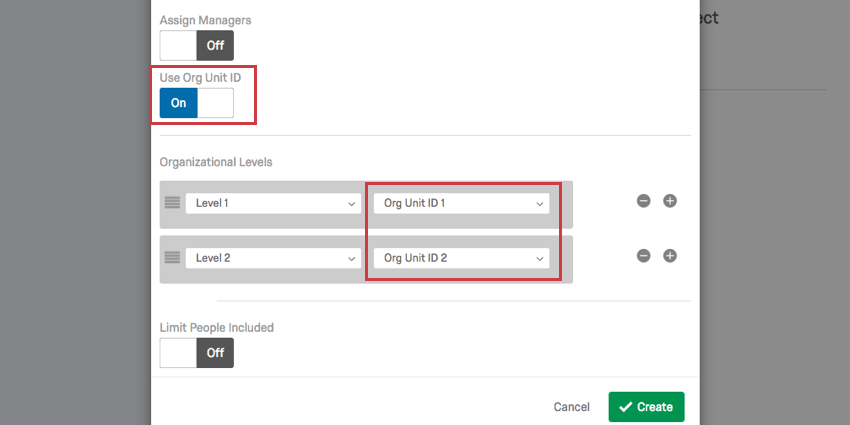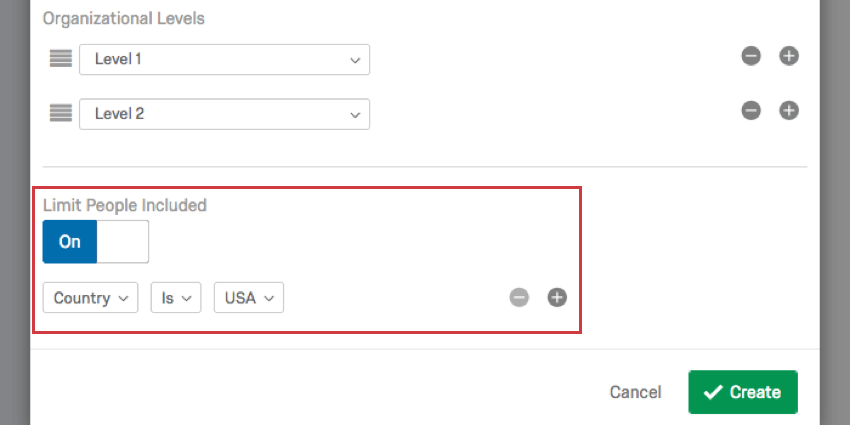レベルベースの階層(Cx)の生成
Qtip:CX階層は、チケットが含まれるCXライセンスでのみご利用いただけます。この機能にご興味のある方は、営業担当までお問い合わせください。
Qtip:CX階層とEX階層は非常に似ていますが、いくつかの重要な違いがあります。EXクライアントの場合は、代わりにレベルベースの階層を生成する(EE)を参照してください。
レベル階層について
階層ベースの階層は、従業員がレポートする各レベル(階層の最上位から最下位まで)が人事データに含まれている場合に適しています。レベルベースの階層では、必ずしも従業員のマネージャーを知る必要はなく、プロジェクトに参加させる各従業員の指揮命令系統を知るだけでよい。このデータ形式は、従業員データをレベル別、勤務地別、詳細区分別に整理している企業でよく見られます。
Qtip:どのような階層が貴社のHRデータに最も適しているのか、お分かりになりませんか?階層の基本概要ページで、オプションの基本比較をご確認ください。
レベルベースの階層の生成
- レベルベースの階層用のユーザーファイルを準備する。
- リンク先のサポートページの手順に従って、ユーザーファイルをインポートしてください。
- ユーザー管理]タブに移動します。
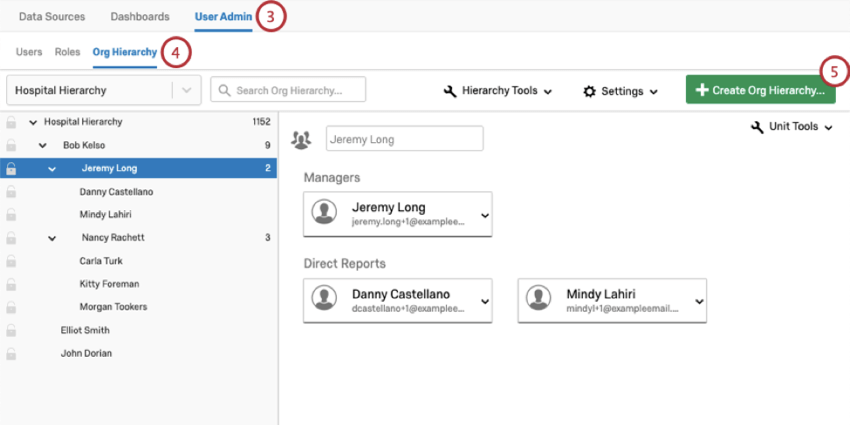
- 組織階層 セクションに移動する。
- 組織階層の作成」をクリックする。
- 階層の名前を入力します。
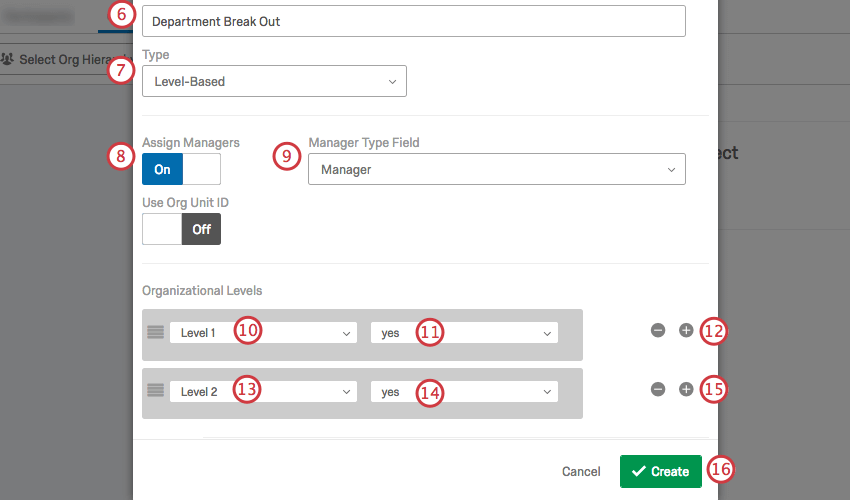
- Type」で「Level-Based」を選択する。
- ユニットにマネージャーを置きたい場合は、マネージャーの割り当てをオンにします。
- マネージャータイプフィールド」で、階層内のマネージャーを示すメタデータフィールドを選択します。
- 組織レベル]で、最初のレベルを定義するメタデータ・フィールドを選択します。
- マネージャーを割り当てる場合は、このレベルのマネージャーを示す値を選択します。この例では、マネージャーを “Yes “で示した。これはすべてのレベル列で同じだった。
- さらにレベルを追加するには、プラス(+)記号をクリックします。
- セカンドレベルを定義するメタデータフィールドを選択します。
- マネージャーを割り当てる場合は、このレベルのマネージャーを示す値を選択します。
- 必要に応じてレベルやマネージャー値を追加する。
- レベルがすべて追加されたら、「作成」をクリックします。
組織ユニットIDを使用する
組織階層の特定ユニットIDをユーザーと一緒にアップロードしている場合、これを階層に組み込むことができます。
- Use Org Unit IDの設定をOnにする。
- 組織レベルを定義する際、Org Unit IDを保存したメタデータを選択します。
含まれる参加者を制限
Limit People Included設定をOnにすると、ユーザーと共にアップロードした追加のユーザー属性に基づいて、階層に含まれるユーザーを制限することができます。下の例では、特定の国のユーザーのみが階層に含まれています。
注意現時点では、”limit people included “設定で1つの条件のみを使用すること。複数の条件を含めると、階層生成に失敗することがある。
![組織レベル]フィールドでは、[レベル1]を "1 "に、[レベル2]を "2 "に設定する。](https://www.qualtrics.com/m/assets/support/wp-content/uploads/2017/09/lb2of4.png)